Все о потрясающем снимке экрана: отличный ли это инструмент для захвата экрана
Если вам нужны снимки веб-страниц, запись окон приложений или какие-либо другие потребности в захвате экрана, Потрясающий скриншот это ваше окончательное решение. Этот эффективный инструмент позволяет вам легко захватывать или записывать веб-страницы и действия на рабочем столе, комментировать снятые или загруженные изображения и делиться ими с другими. Его удобный и многофункциональный интерфейс гарантирует, что как опытные пользователи, так и новички смогут без проблем работать на своих экранах. В этой статье мы углубимся в выдающиеся функции Awesome Screenshot, обсудим его преимущества и ограничения и даже порекомендуем аналогичную альтернативу.
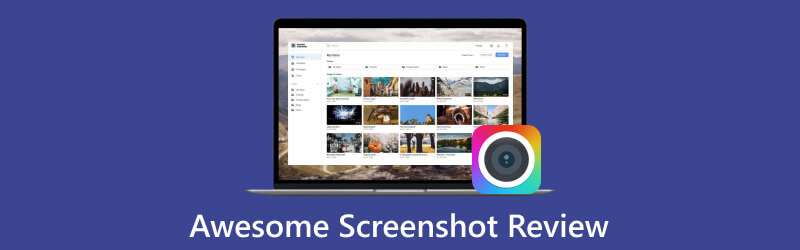
- СПИСОК РУКОВОДСТВ
- Часть 1. Тщательный обзор потрясающего скриншота
- Часть 2. Как делать скриншоты с помощью Awesome Screenshot
- Часть 3. Рекомендация по аналогичному инструменту: ADV Screen Recorder
- Часть 4. Часто задаваемые вопросы об Awesome Screenshot
Часть 1. Тщательный обзор потрясающего скриншота
Awesome Screenshot — это надежное расширение для браузера, сочетающее в себе возможность делать снимки экрана на Mac и Windows. Он также записывает как содержимое веб-сайта, так и действия на рабочем столе. Расширение Awesome Screenshot отлично совместимо и без проблем работает в различных браузерах, включая Chrome, Edge, Safari, Brave, Opera, Yandex, Vivaldi и Firefox. Более того, этот мощный инструмент также расширяет свои функциональные возможности, включая быстрый обмен, облачное хранилище и многое другое.
Функции захвата экрана
◆ Снимайте полные страницы веб-сайта, видимые части, весь экран и любую выбранную область.
◆ Аннотируйте снимки экрана и загруженные изображения, используя широкий набор инструментов. Опции включают размытие конфиденциального содержимого, изменение размера изображений, обрезку, добавление наклеек, применение аннотаций, выделение различных форм и цветов и многое другое.
◆ При желании можно пропустить этап аннотации, чтобы ускорить процесс захвата экрана.
◆ Скачивайте, копируйте, распечатывайте и создавайте ссылки для общего доступа к вашим снимкам экрана.
◆ Сохраняйте снимки экрана в формате JPG или PNG и загружайте их в формате PDF.
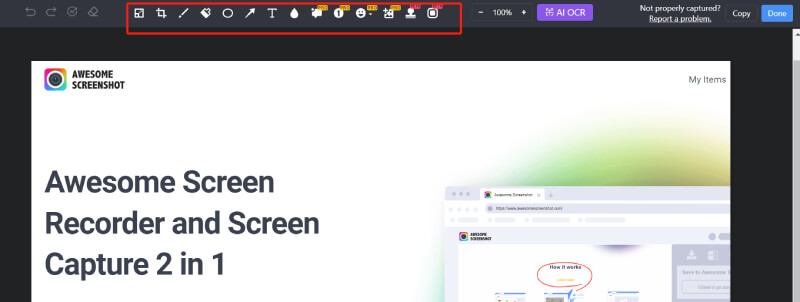
Функции захвата экрана
◆ Позволяет записывать вкладку, окно, весь экран или только веб-камеру.
◆ Записывает звук микрофона и системный звук, а также встраивает видео с веб-камеры в реальном времени.
◆ Предлагает инструменты аннотации в реальном времени, такие как прожектор, выделение мышью, стрелки, прямоугольники и свободные линии.
◆ Поддержка установки времени автоматической остановки записи.
◆ Записывайте видео в разрешении 720P, 1080P и 4Ки загрузите их в формате MP4 или WebM.
◆ Предлагает функции редактирования видео, включая обрезку ненужных разделов, добавление ссылок, текста, фигур, размытие видеоконтента и многое другое.
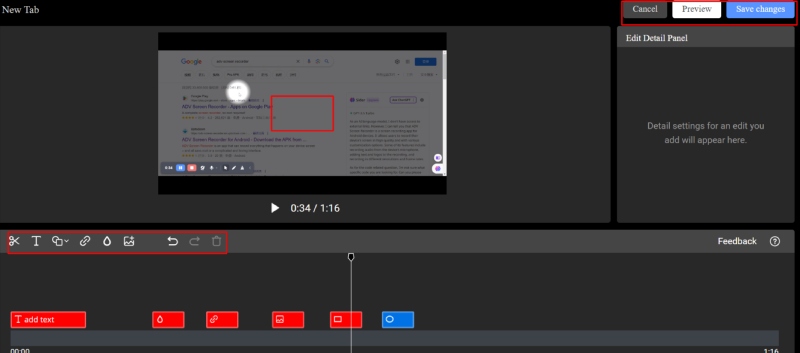
Возможность хранения
После создания снимков экрана или записи видео у вас есть возможность сохранить эти файлы локально или загрузить их в облако Awesome Screenshot или другую службу Cloud Drive, включая Box, Dropbox и Google Drive.
Сотрудничайте с товарищами по команде
Благодаря интеграции со сторонними платформами Awesome Screenshot позволяет вам легко делиться снимками экрана и записями со своей командой в Asana, GitHub, Trello, Slack и Jira Software. Всем членам команды разрешено редактировать файлы и участвовать в обсуждениях в разделе комментариев.
Цены
◆ Awesome Screenshot предлагает бесплатную версию с некоторыми ограничениями, включающую до 100 снимков экрана и 20 видеороликов.
◆ Чтобы получить доступ ко всем функциям и инструментам, вы можете перейти на Awesome Screenshot Pro за $6 в месяц (оплачивается ежегодно) или $8 в месяц (оплачивается ежемесячно).
- Интуитивно понятный и многофункциональный интерфейс, облегчающий использование даже новичкам.
- Хорошо работает в различных ситуациях, включая запись Google Meet, запись онлайн-геймплея, записи прямых трансляций и т. д.
- Надежная совместимость, поскольку она без проблем работает в различных веб-браузерах.
- Предоставляет несколько инструментов аннотирования для захваченных или загруженных изображений.
- Поддерживает сохранение захваченных файлов в облачное хранилище.
- Облегчает совместную работу в команде.
- Вы можете экспортировать редактирование видео только в MP4.
- Десктопных версий на данный момент нет.
- Во время записи видео доступно несколько инструментов и цветов аннотаций.
- Он не может записывать Android или iPhone.
Часть 2. Как делать скриншоты с помощью Awesome Screenshot
Установите расширение Awesome Screenshot в Chrome.
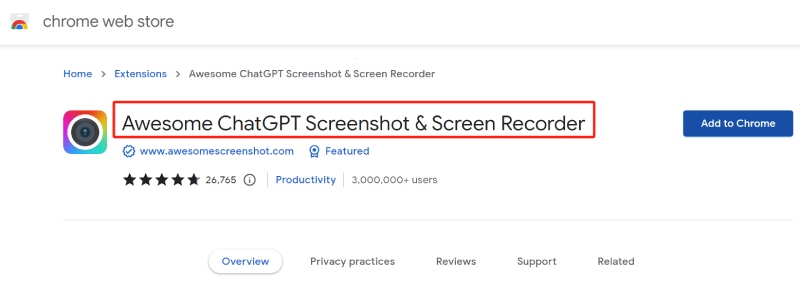
Щелкните его значок на панели инструментов расширения, а затем выберите нужный тип снимка экрана: «Видимая часть», «Выбранная область» или «Вся страница».
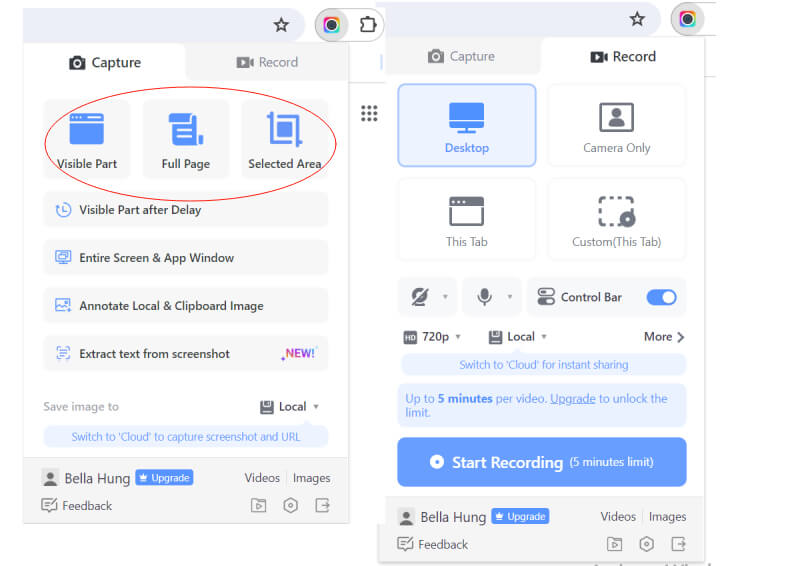
Отредактируйте снимок экрана, используя расширенные инструменты.
Наконец, вы можете скачать, распечатать, скопировать, загрузить или поделиться снимком экрана, нажав соответствующую кнопку.
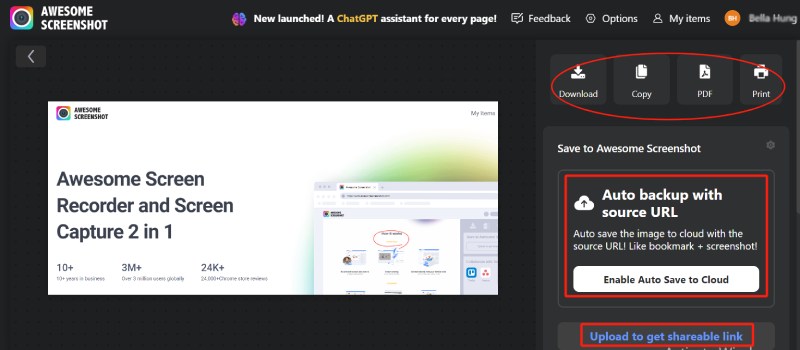
Часть 3. Рекомендация по аналогичному инструменту: ArkThinker Screen Recorder
Учитывая упомянутые выше ограничения Awesome Screenshot, здесь рекомендуется ArkThinker Устройство записи экрана, который является аналогичной альтернативой Awesome Screenshot, но с множеством дополнительных инструментов аннотаций для выделения записанного видео и его собственного очарования.
ArkThinker Screen Recorder — это мощное приложение, которое работает как на системах Windows, так и на Mac, позволяя вам захватывать любое содержимое экрана и настраивать область захвата по вашему желанию. Он также имеет бесплатная онлайн-версия для вашего удобства. Этот универсальный инструмент предоставляет различные инструменты аннотаций разных цветов как для снимков экрана, так и для видеозаписей, такие как текст, фигуры, размытие, выноски, изображения, масштабирование и многое другое. В дополнение к своим основным возможностям записи видео, звука с микрофона, внутреннего звука и веб-камеры, ArkThinker Screen Recorder также может похвастаться отличительными функциями, которые выделяют его среди других инструментов захвата и записи экрана.
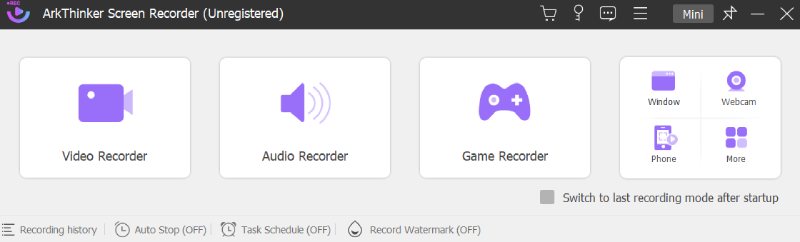
Выдающиеся особенности
Как эффективный инструмент захвата экрана
◆ Легко захватывайте прокручиваемые окна и всплывающие меню.
◆ Прикрепляйте снимки экрана к экрану для удобного сравнения и просмотра.
◆ Сохраняйте снимки экрана в различных форматах, включая JPG/JPEG, PNG, GIF, TIFF и BMP.
Как эффективный инструмент захвата экрана
◆ Предлагает разнообразные варианты записи, включая видео, аудио, игровой процесс, веб-камеру, определенные окна и мобильные телефоны.
◆ Обеспечивает гибкость сохранения записанных видео в различных форматах, включая WebM, WMV, MP4, MOV, GIF, F4V или MPEG-TS.
◆ Позволяет настроить продолжительность записи, размер файла и время окончания.
◆ Позволяет планировать записи с одним или несколькими сегментами.
◆ Предлагает расширенные инструменты редактирования, включая расширенный триммер, редактор медиа-метаданных, видеокомпрессор, средство слияния файлов и конвертер файлов.
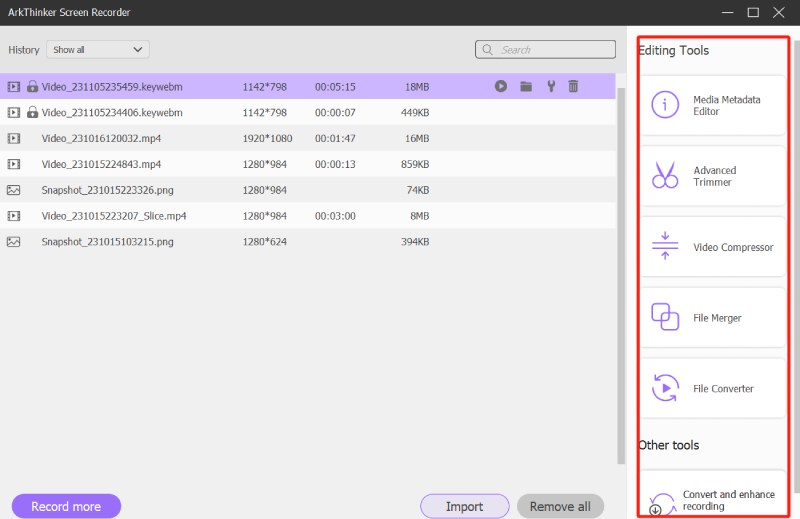
Не стесняйтесь изучить эту фантастическую альтернативу Awesome Screenshot, нажав на ссылку ниже.
Часть 4. Часто задаваемые вопросы об Awesome Screenshot
Безопасен ли Awesome Screenshot?
Да. Awesome Screenshot — надежный и универсальный инструмент для захвата и записи контента на экране.
Где Awesome Screenshot сохраняет файлы?
Awesome Screenshot предоставляет два варианта сохранения ваших файлов: локальный и облачный.
Могу ли я использовать Awesome Screenshot бесплатно?
Да, ты можешь. Awesome Screenshot — бесплатное расширение для браузера, но с некоторыми ограничениями. Если вы хотите получить доступ ко всем функциям, вы можете перейти на платный план.
Заключение
В целом, оба Потрясающее расширение для скриншотов и его альтернативой являются исключительные инструменты для захвата и записи экрана. Однако важно помнить, что ни один продукт не может полностью удовлетворить потребности каждого. Чтобы выбрать инструмент, который действительно соответствует вашим требованиям, вам, возможно, придется рассмотреть его плюсы и минусы, уникальные функции, цену и многое другое. Надеемся, эта статья поможет вам сделать этот выбор.
Что вы думаете об этом посте. Нажмите, чтобы оценить этот пост.
Отличный
Рейтинг: 4.9 / 5 (на основе 516 голоса)
Найдите больше решений
Комплексное руководство по созданию снимков экрана на компьютере под управлением Windows Комплексное руководство по созданию снимков экрана на Chromebook Как сделать снимок экрана на телефоне и планшете Android Краткий обзор Fireshot: отличная программа для создания снимков экрана веб-страниц Обзор Lightshot Deep – бесплатный инструмент для создания снимков экрана и лучшая альтернатива Детали и альтернатива обзора Snipaste (цель)Соответствующие статьи
- Скриншот
- Обзор Monosnap — универсальное решение для захвата экрана
- Краткий обзор Fireshot: отличная программа для создания снимков экрана веб-страниц
- Обзор Shottr: удобное, но эффективное программное обеспечение для создания снимков экрана
- Обзор Snapdraw: ваша универсальная фабрика снимков экрана
- CleanShot: мощный и совершенный инструмент для создания снимков экрана
- Обзор PicPick: скриншот Sliver-Bullet, который все исправит
- Обзор Screenpresso: особенности, цены и альтернатива (2024 г.)
- Обзор FastStone Capture – ключевые особенности и лучшая альтернатива
- Детали и альтернатива обзора Snipaste (цель)
- Обзор Gyazo: делайте записи с экрана лучше и быстрее



